一键重装系统失败进不了系统如何解决
- 分类:教程 回答于: 2023年03月02日 11:04:00
大部分的小伙伴在电脑使用一段时间之后会重装系统,但是有一小伙伴在重装完系统之后发现系统进不去,那么当遇到这种情况我们应该应该要怎么办呢?下面就和我一起来看看一键重装系统失败进不了系统的解决方法吧。
工具/原料:
系统版本:win10系统
品牌型号:戴尔灵越 16 plus
方法/步骤:
方法一:尝试再进PE点击一键修复引导
1、一键重装系统失败进不了系统怎么办呢?如安装完后重启出现NO Boot Device Found,我们尝试再进PE点击一键修复引导,如下图所示;
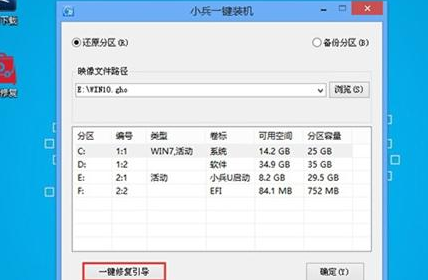
方法二:BIOS界面操作进入系统
(注意一定是WIN7 64位或WIN10 64位系统,32位系统不支持以下操作)
1、开机一直按F2进入BIOS,按F2进入BIOS界面,将BOOTSequence右边选项的legacy改成uefi(注意这里改成uefi后,无论是安装win7还是win10我们要将分区一定要改成gpt分区),然后点击下方的保存,如下图所示;
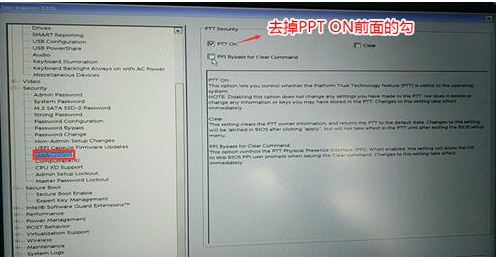
注意:改成uefi+gpt后,我们用装机工具安装后,第一启动项就会多出windows manager boot的启动项,这个就是uefi+gpt分区的引导。
2、切换到切换到sercurity将ppt sercurity右侧PPT ON前面的勾去掉,如下图所示;
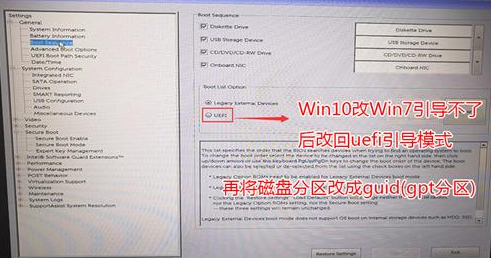
3、插入U盘启动盘,重启时我们不停的按下f12,打开快速引导菜单,选择识别的U盘启动回车从U盘启动,如下图所示;
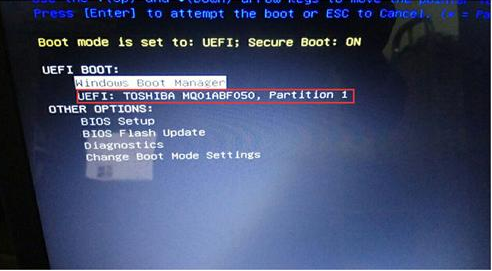
总结:
以上就是我今天给大家分享的一键重装系统失败进不了系统的解决方法具体操作办法,希望能够帮助到大家哦。
 有用
40
有用
40


 小白系统
小白系统


 1000
1000 1000
1000 1000
1000 1000
1000 1000
1000 1000
1000 1000
1000 1000
1000 1000
1000 1000
1000猜您喜欢
- 一键ghost重装系统方法2016/10/29
- 电脑系统重装步骤2023/04/15
- 笔记本电脑电池无法充电,可能原因及解..2024/03/27
- 2021笔记本CPU排行榜2024/04/03
- 重装系统用什么软件好2022/02/26
- 三星笔记本电脑:高性能轻薄本,助力高效..2023/12/21
相关推荐
- 小白新手怎么选笔记本电脑?笔记本选购..2022/01/09
- QQ好友恢复官方网站 - 轻松找回失联好..2024/04/11
- 简述电脑系统坏怎么重装系统..2023/04/19
- 一键还原系统重装系统怎么操作..2022/11/28
- 重装系统数据恢复怎么操作..2023/01/16
- 从硬盘装win7图文教程2017/03/20




















 关注微信公众号
关注微信公众号





